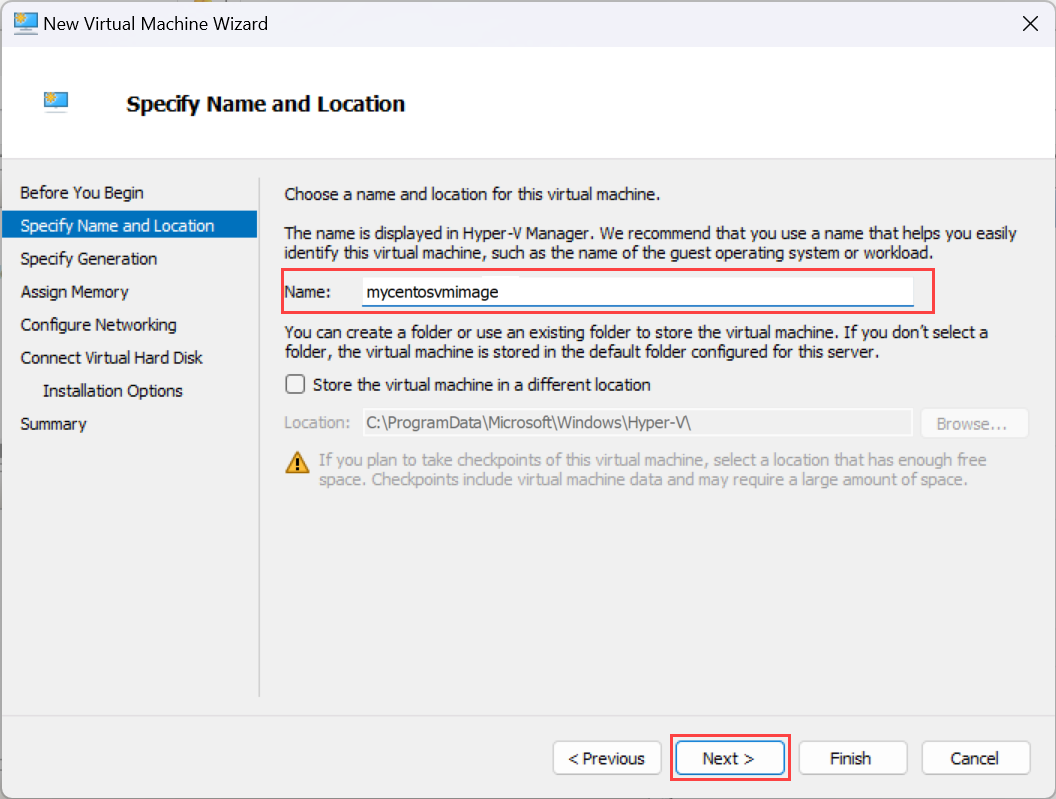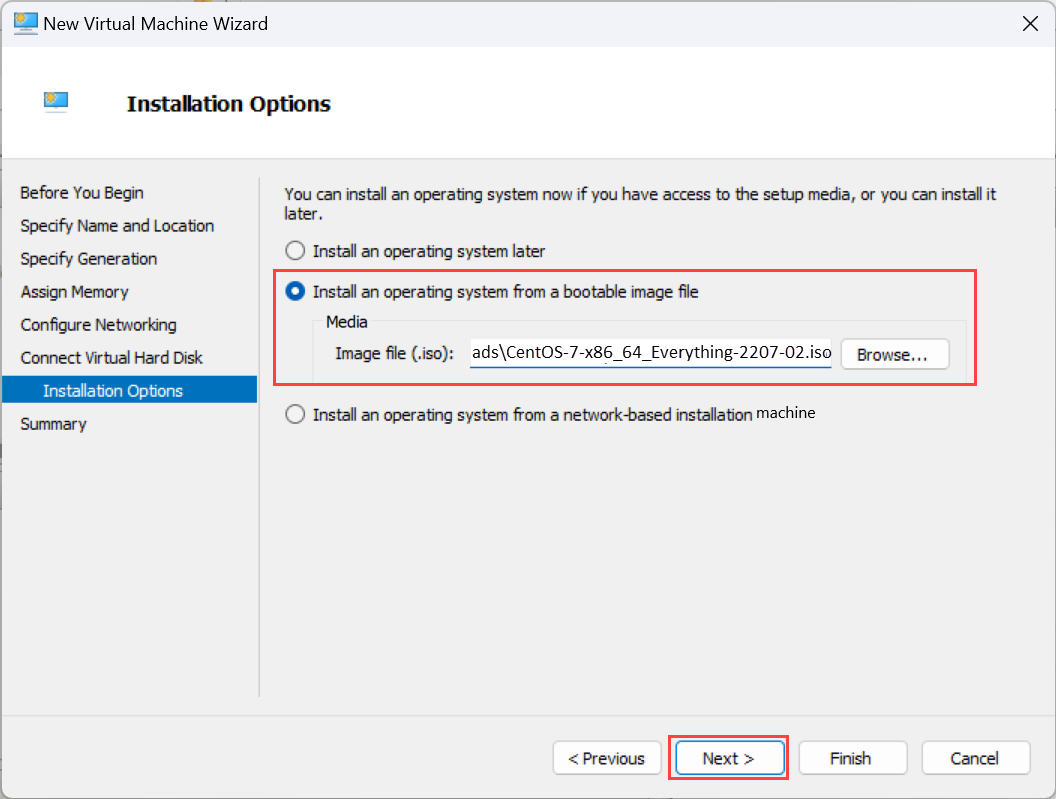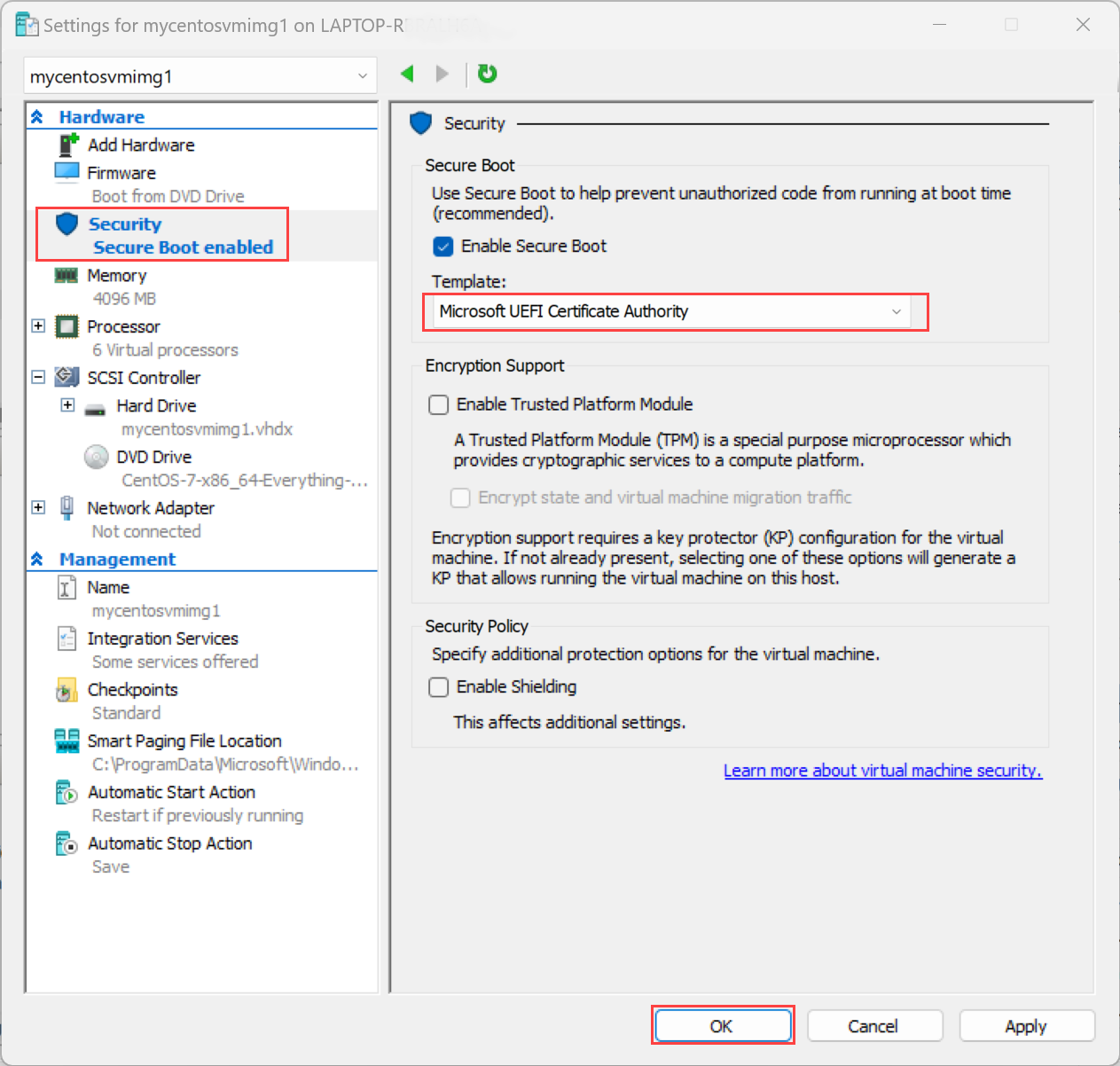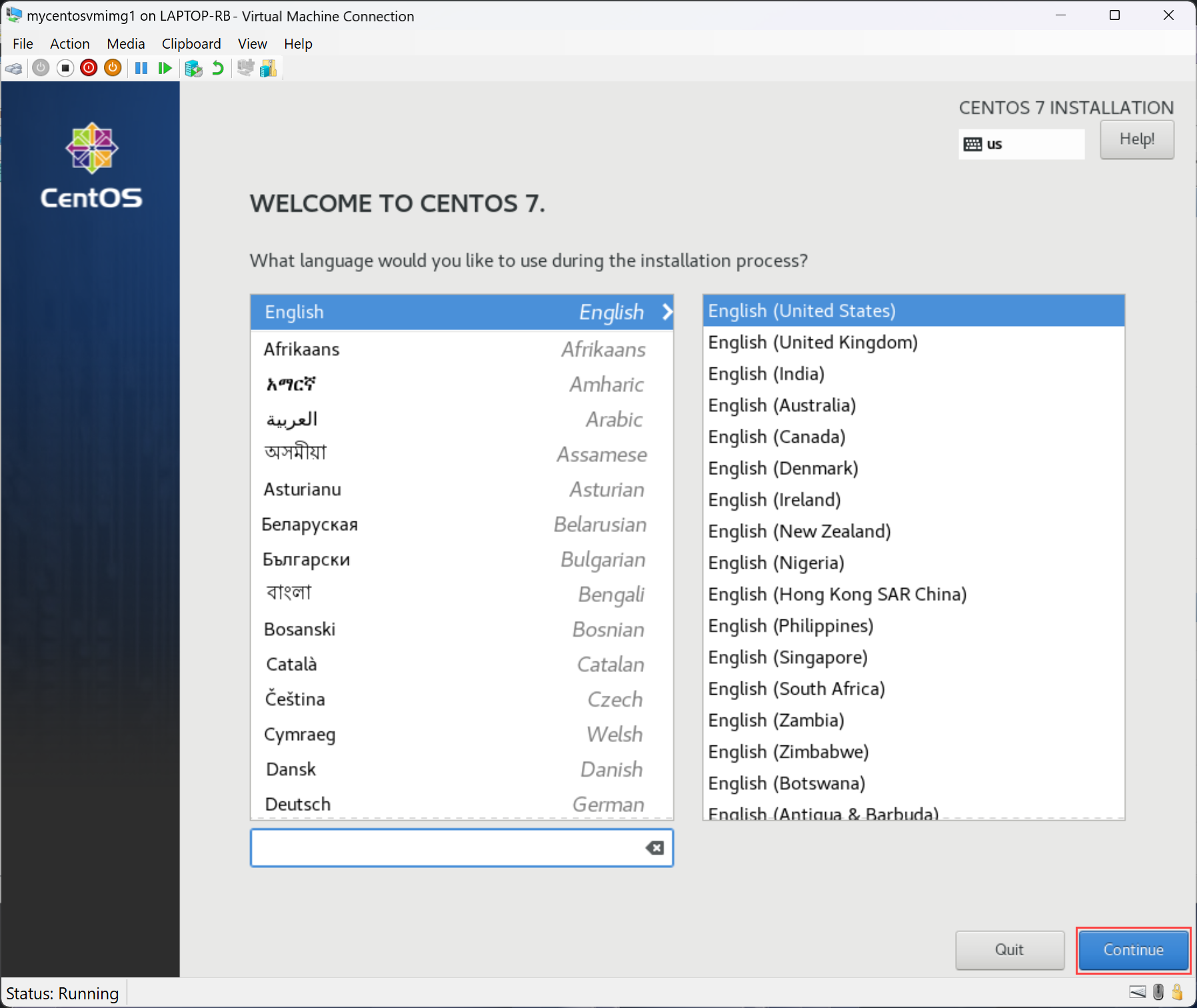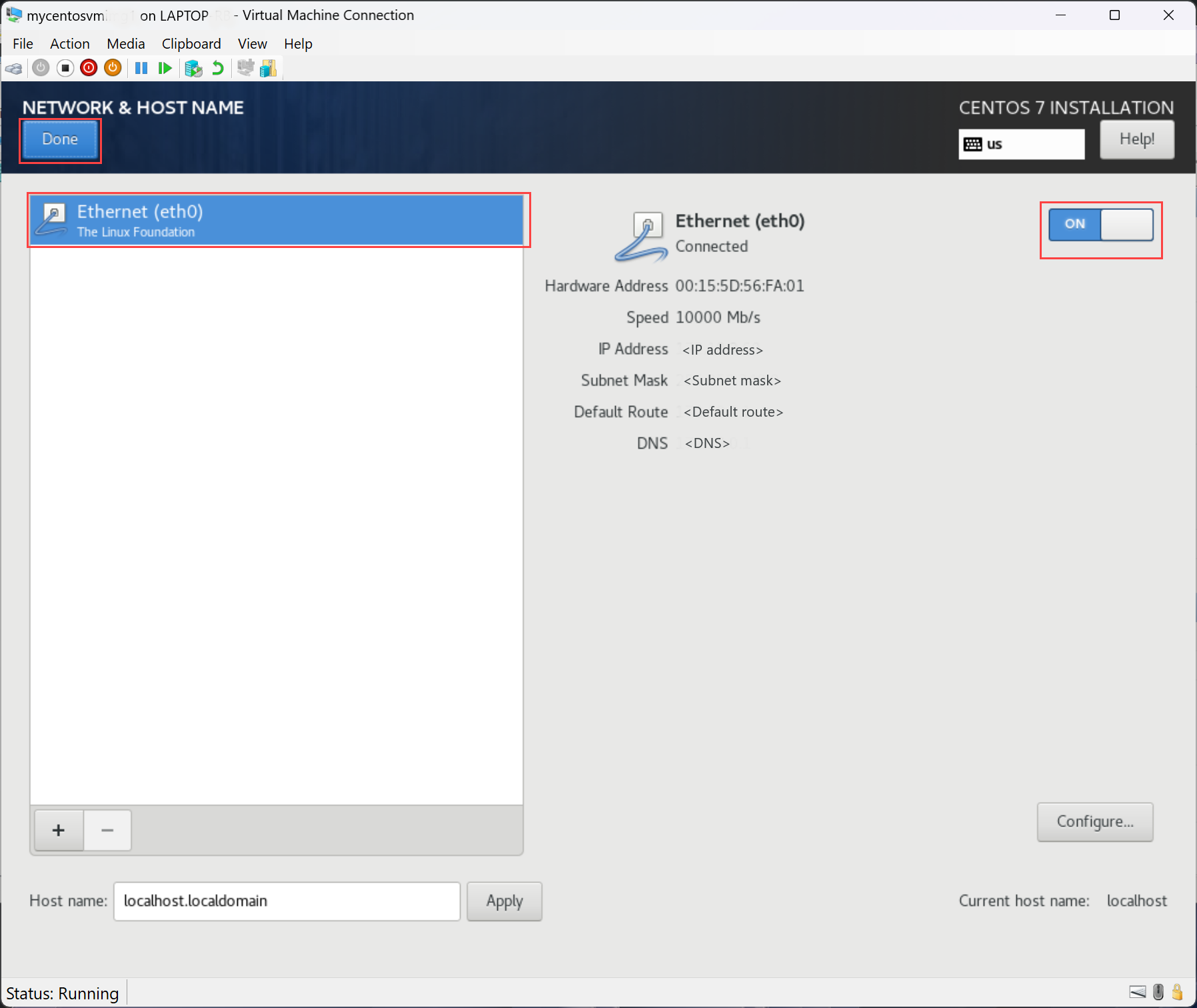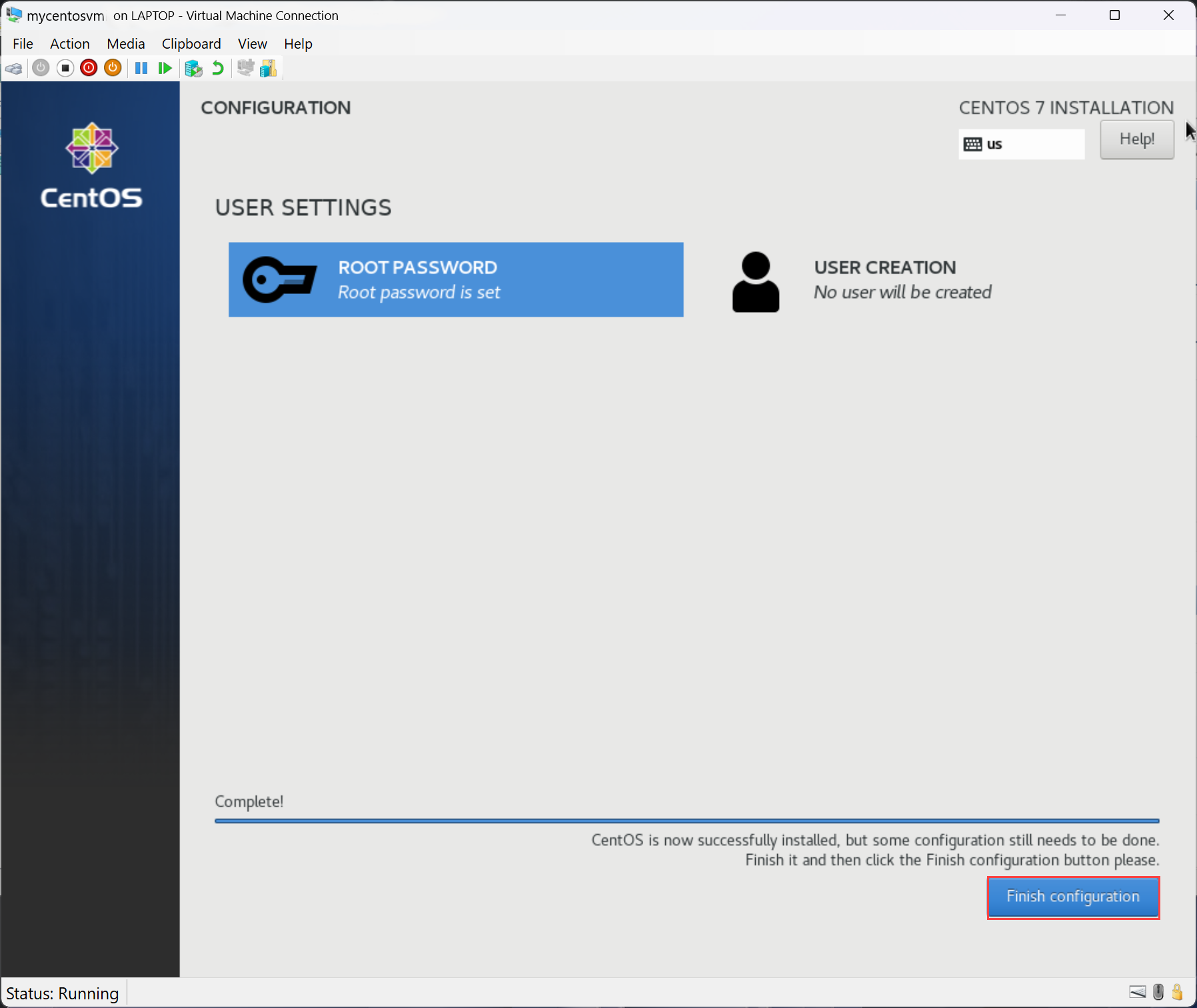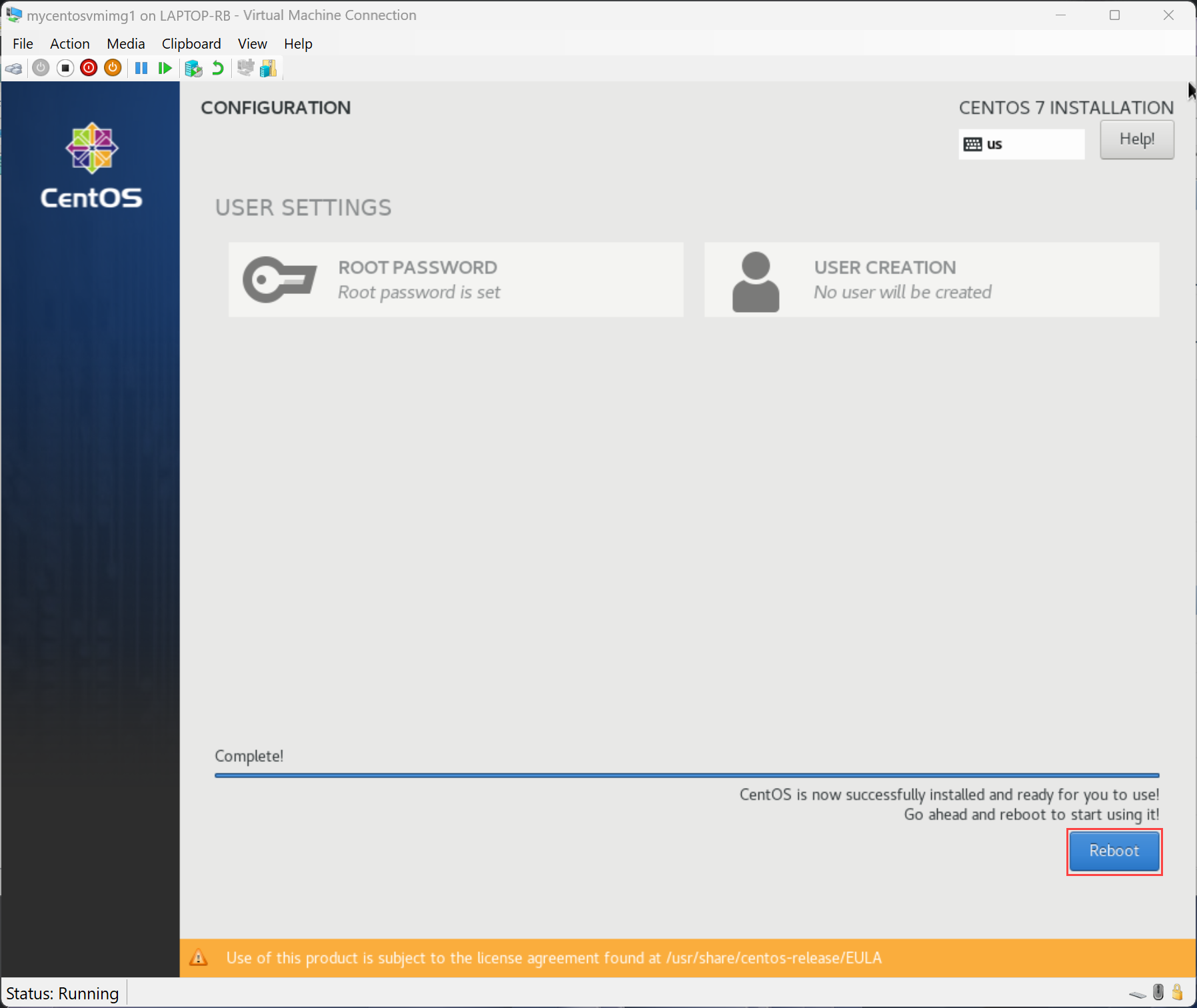Een CentOS Linux-image voorbereiden voor lokale Azure-VM's die worden ondersteund door Azure Arc (preview)
Let op
Dit artikel verwijst naar CentOS, een Linux-distributie die het einde van de levensduur (EOL) heeft bereikt. Overweeg uw gebruik van CentOS en plan dienovereenkomstig. Zie De richtlijnen voor het einde van de levensduur van CentOS voor meer informatie.
Van toepassing op: Azure Local 2311.2 en hoger
In dit artikel wordt beschreven hoe u Azure CLI gebruikt om een CentOS Linux-installatiekopieën voor te bereiden en een lokale virtuele Machine (VM) van Azure te maken.
Vereisten
- Toegang hebben tot een lokaal Azure-exemplaar dat is geïmplementeerd, geregistreerd en verbonden met Azure Arc. Ga naar de pagina Overzicht in de lokale Azure-resource. Op het tabblad Server in het rechterdeelvenster moet Azure Arc worden weergegeven als Verbonden.
- Download de meest recente ondersteunde ISO-afbeelding op uw lokale Azure-exemplaar. Hier hebben we het CentOS-7-x86_64-Everything-2207-02.iso-bestand gedownload.
Workflow
Bereid een CentOS-installatiekopie voor en maak een lokale Azure VM-installatiekopie:
- Een CentOS-VM maken
- Verbinding maken met een VIRTUELE machine en CentOS installeren
- De VIRTUELE machine configureren
- De resterende configuratie opschonen
- Een CentOS VM-installatiekopieën maken
De volgende secties bevatten gedetailleerde instructies voor elke stap in de werkstroom.
Maak een VM-installatiekopie van een CentOS-installatiekopie
Belangrijk
- Gebruik geen virtuele harde schijf van een Azure-VM om de installatiekopieën van de lokale Azure-VM voor te bereiden.
- U wordt aangeraden een CentOS-installatiekopieën voor te bereiden als u gastbeheer op de VM's wilt inschakelen.
Stap 1: Een CentOS-VM maken
Volg deze stappen om een VIRTUELE machine in te richten met behulp van de gedownloade CentOS-installatiekopieën.
Stel de VIRTUELE machine in met de volgende specificaties:
Geef een vriendelijke naam op voor uw virtuele machine.
Geef generatie 2 op voor uw virtuele machine aangezien u hier met een VHDX-image (virtuele harde schijf v2) werkt.
Wijs 4096 toe voor opstartgeheugen.
Selecteer de virtuele netwerkswitch die door de VIRTUELE machine wordt gebruikt voor verbinding.
Accepteer de standaardwaarden op de pagina Virtuele harde schijf verbinden .
Selecteer Besturingssysteem installeren vanuit een opstartbare installatiekopie. Wijs de ISO aan die u eerder hebt gedownload.
Zie Een VIRTUELE machine inrichten met Hyper-V-beheer voor stapsgewijze instructies.
Gebruik het UEFI-certificaat (Unified Extensible Firmware Interface) om het opstarten van de VIRTUELE machine te beveiligen:
- Nadat de virtuele machine is gemaakt, wordt deze weergegeven in Hyper-V-beheer. Selecteer de virtuele machine, klik er met de rechtermuisknop op en selecteer Vervolgens Instellingen.
- Selecteer in het linkerdeelvenster het tabblad Beveiliging. Selecteer vervolgens onder Beveiligd opstarten, in de vervolgkeuzelijst Sjabloon, Microsoft UEFI-certificeringsinstantie.
- Selecteer OK om de wijzigingen op te slaan.
Selecteer de VIRTUELE machine in Hyper-V-beheer en start de VIRTUELE machine. De VM wordt opgestart vanaf de ISO-installatiekopieën die u hebt opgegeven.
Stap 2: Verbinding maken met een virtuele machine en CentOS installeren
Nadat de VM wordt uitgevoerd, voert u de volgende stappen uit:
Selecteer de virtuele machine in Hyper-V-beheer. Klik er met de rechtermuisknop op en selecteer Verbinding maken in het menu dat wordt geopend.
Selecteer de optie CentOS 7 installeren in het opstartmenu.
Selecteer de taal en selecteer Vervolgens Doorgaan.
Selecteer het installatiedoel en selecteer Vervolgens Gereed.
Selecteer Netwerk- en hostnaam.
Schakel de ON-switch voor de netwerkinterface in en selecteer Vervolgens Gereed.
Selecteer De gebruikersinstelling en stel het hoofdwachtwoord in. Voer een wachtwoord in, bevestig het wachtwoord en selecteer Gereed.
Selecteer Configuratie voltooien.
Selecteer Installatie starten. Nadat de installatie is voltooid, selecteert u Opnieuw opstarten om de virtuele machine opnieuw op te starten.
Stap 3: de VIRTUELE machine configureren
Ga als volgende te werk om de VM te configureren:
Maak verbinding en meld u vervolgens aan bij de virtuele machine met behulp van het hoofdwachtwoord dat u tijdens de CentOS-installatie hebt gemaakt.
Zorg ervoor dat
cloud-initniet is geïnstalleerd.sudo yum list installed | grep cloud-initInstalleer
cloud-initen controleer de versie van de geïnstalleerdecloud-init.sudo yum install cloud-init cloud-init --version
Stap 4: De restconfiguratie opschonen
Verwijder machinespecifieke bestanden en gegevens van uw VIRTUELE machine, zodat u een schone VM-installatiekopieën kunt maken zonder geschiedenis of standaardconfiguraties. Als u de restconfiguratie wilt opschonen, voert u de volgende stappen uit op azure Local:
Schoon de
cloud-initstandaardconfiguraties op.sudo yum clean all sudo cloud-init cleanDe logboeken en cache opschonen.
sudo rm -rf /var/lib/cloud/ /var/log/* /tmp/*Verwijder de bash-geschiedenis.
rm -f ~/.bash_history export HISTSIZE=0 logoutSluit de virtuele machine af. Ga in Hyper-V-beheer naar Actie>afsluiten.
Exporteer een VHDX of kopieer de VHDX van uw VIRTUELE machine. U kunt de volgende methoden gebruiken:
- Kopieer de VHDX naar de gebruikersopslag op het gedeelde clustervolume op Azure Local.
- U kunt de VHDX ook kopiëren als een pagina-blob naar een container in een Azure Storage-account.
Stap 5: Maak een VM-afbeelding
Volg deze stappen met behulp van Azure CLI op uw Lokale Azure-machine om de VM-installatiekopieën te maken op basis van de VHDX die u eerder hebt gemaakt.
Voer PowerShell uit als beheerder.
Meld u aan. Voer de volgende cmdlet uit:
az loginStel uw abonnement in. Voer de volgende cmdlet uit:
az account set --subscription <Subscription ID>Stel parameters in voor uw abonnement, resourcegroep, aangepaste locatie, locatie, besturingssysteemtype voor de installatiekopie, de naam van de installatiekopie en het pad waar de installatiekopie zich bevindt. Vervang de parameters in
< >met de juiste waarden.$subscription = "<Subscription ID>" $resource_group = "<Resource group>" $customLocation = "<Custom location>" $location = "<Location for your Azure Local>" $osType = "<OS of source image>"Parameters worden beschreven in de volgende tabel.
Parameter Beschrijving subscriptionAbonnement dat is gekoppeld aan uw lokale Azure-exemplaar. resource_groupResourcegroep voor het lokale Azure-exemplaar dat u aan deze afbeelding koppelt. locationLocatie voor uw lokale Azure-exemplaar. De locatie kan bijvoorbeeld zijn eastusofwestreurope.os-typeBesturingssysteem dat is gekoppeld aan de bronimage. Dit systeem kan Windows of Linux zijn. Gebruik de VHDX van de virtuele machine om een galerie-afbeelding te maken. Gebruik deze VM-installatiekopieën om virtuele Azure Arc-machines te maken op Azure Local.
Zorg ervoor dat u de VHDX kopieert in de gebruikersopslag in het gedeelde clustervolume van Azure Local. Het pad kan er bijvoorbeeld uitzien als
C:\ClusterStorage\UserStorage_1\linuxvhdx.$imagePath = "Path to user storage in CSV" $imageName = "mylinuxvmimg" $osType = "Linux" az stack-hci-vm image create --subscription $subscription -g $resource_group --custom-location $customLocation --location $location --image-path $imagePath --name $imageName --debug --os-type $osTypeControleer of de afbeelding is gemaakt.
Gerelateerde inhoud
- Lokale azure-VM's maken op uw lokale Azure-exemplaar.